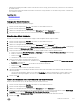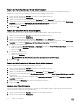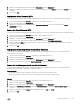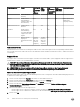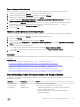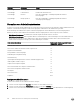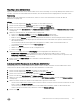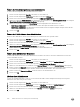Administrator Guide
3. Wählen Sie im Navigationsbereich der Registerkarte Dateisystem die Option Netzwerk aus.
4. Wählen Sie im rechten Fensterbereich ein Client-Netzwerk aus, und klicken Sie auf Löschen. Das Dialogfeld Löschen wird
angezeigt.
5. Klicken Sie auf OK.
Anzeigen der Client-Netzwerk-MTU
Sie können die aktuelle maximale Übertragungseinheit (Maximum Transmission Unit, MTU) für das Client-Netzwerk anzeigen.
1. Klicken Sie auf die Registerkarte Speicher, und wählen Sie einen FluidFS-Cluster aus.
2. Klicken Sie auf die Registerkarte Dateisystem.
3. Wählen Sie im Navigationsbereich der Registerkarte Dateisystem Netzwerk aus. Die MTU wird im Abschnitt Client-
Schnittstelle angezeigt.
Ändern der Client-Netzwerk-MTU
Sie können die maximale Übertragungseinheit (Maximum Transmission Unit, MTU) für das Client-Netzwerk Ihrer Umgebung ändern.
1. Klicken Sie auf die Registerkarte Speicher, und wählen Sie einen FluidFS-Cluster aus.
2. Klicken Sie auf die Registerkarte Dateisystem.
3. Wählen Sie im Navigationsbereich der Registerkarte Dateisystem die Option Netzwerk aus.
4. Klicken Sie im rechten Fensterbereich des Abschnitts Client-Schnittstelle auf Einstellungen bearbeiten.
5. Geben Sie in das Feld MTU einen neuen MTU-Wert ein. Falls Ihr Netzwerk Jumbo-Frames unterstützt, geben Sie 9.000 ein,
anderenfalls geben Sie 1.500 ein.
6. Klicken Sie auf OK.
Anzeigen des Verbindungsmodus für das Client-Netzwerk
Sie können den Verbindungsmodus (Adaptive Load Balancing/ALB oder Link Aggregation Control Protocol/LACP) der Client-
Netzwerkschnittstelle anzeigen.
1. Klicken Sie auf die Registerkarte Speicher, und wählen Sie einen FluidFS-Cluster aus.
2. Klicken Sie auf die Registerkarte Dateisystem.
3. Wählen Sie im Navigationsbereich der Registerkarte Dateisystem die Option Netzwerk aus.
4. Im rechten Fensterbereich des Abschnitts Client-Schnittstelle wird der Verbindungsmodus angezeigt.
Ändern des Verbindungsmodus für das Client-Netzwerk
Sie können den Verbindungsmodus (Adaptive Load Balancing/ALB oder Link Aggregation Control Protocol/LACP) der Client-
Netzwerkschnittstelle ändern, sodass er Ihrer Umgebung entspricht.
Voraussetzungen
• Bei der Verwendung von ALB verwenden Sie eine Client-VIP pro Client-Port im FluidFS-Cluster.
• Bei der Verwendung von LACP verwenden Sie eine Client-VIP pro NAS-Controller im FluidFS-Cluster.
Schritte
1. Klicken Sie auf die Registerkarte Speicher, und wählen Sie einen FluidFS-Cluster aus.
2. Klicken Sie auf die Registerkarte Dateisystem.
3. Wählen Sie im Navigationsbereich der Registerkarte Dateisystem die Option Netzwerk aus.
4. Klicken Sie auf Einstellungen bearbeiten im Abschnitt Clientschnittstelle. Das Dialogfeld Netzwerkeinstellungen wird
angezeigt.
5. Wählen Sie im Drop-Down-Menü Modus einen Verbindungsmodus aus (ALB oder LACP).
6. Klicken Sie auf OK.
FluidFS-Netzwerkbetrieb
573